Ta bort VuuPC (Uppdaterad)
VuuPC Borttagningsguide
Vad är VuuPC?
Vad bör jag veta om tillägget VuuPC?
VuuPC tillhör kategorin potentiellt oönskade program (PUP). Den huvudsakliga anledningen till varför appar klassificeras som detta är relaterad till deras oschyssta distributionsmetod, som kallas ’bundling’. Denna applikation är även känd som ett ’annonsprogram’ eftersom dess huvudsakliga syfte är att hjälpa tredje parter öka sin sidoranking, webbtrafik eller försäljning genom att visa sponsrade annonser. Även om annonsprogrammet VuuPC låtsas vara ett användbart verktyg som tillhandahåller ”Fjärrstyrd Åtkomst till din Hem- eller Kontors-PC”, ska du därför inte falla för att blint tro på detta, eftersom du kan hamna i trubbel.
Hur fungerar denna applikation och varför är det riskabelt att behålla den i systemet?
VuuPC (även känd som You’re Always a Click Away! by VuuPC Limited) är ett annonsprogram och potentiellt oönskat program, så att vänta sig något värde från det vore naivt. Om du har ett pålitligt antiskadeprogram kan nedladdning av ett gratisprogram som innehåller detta annonsprogram som en ’valbar nedladdning’ resultera i en varning om PUP.Optional.VuuPC.A och en uppmaning om att inte installera det. Om ditt antivirus dock är utdaterat kan skadeprogrammet VuuPC komma in i systemet utan att märkas. Vad händer sedan?
- Först av allt kan du lägga märke till allvarliga nedsaktningar av systemet, speciellt när du använder webbläsare (Google Chrome, Internet Explorer och Mozilla Firefox). Detta eftersom VuuPC kapar dem och börjar orsaka krascher, frysningar och liknande problem;
- Vidare börjar detta annonsprogram börja visa riktade annonser. Oavsett vilken webbsida du försöker besöka kommer därför ”Ads by VuuPC”, ”VuuPC Ads” och liknande popups, banners, popunders och andra typer av annonser visas i varje hörn. Dessvärre är dessa annonser inte bara irriterande. Som vi redan påpekat används detta annonsprogram för att marknadsföra affilierade parter, men vilka är dessa parter? Som en konsekvens kan omdirigeringar från VuuPC skicka dig till misstänkta eller till och med skadliga webbplatser.
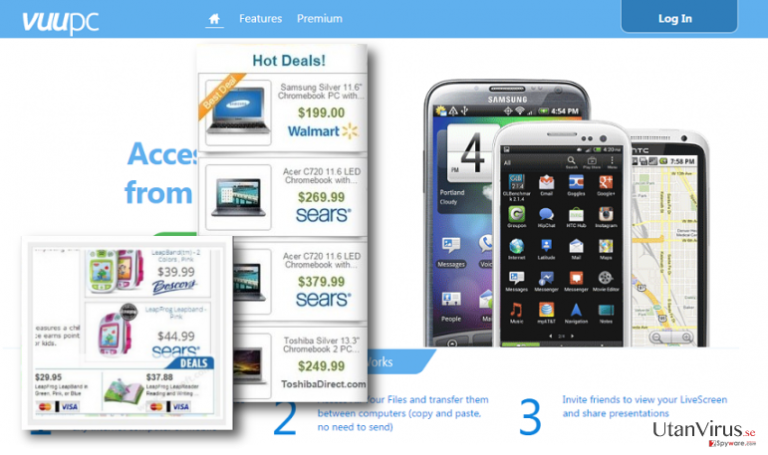
- Så fort viruset VuuPC installeras i operativsystemet Windows injiceras det i en webbläsare där det installerar kakor och annan mjukvara för att samla in och spara surfrelaterad information. Sökningar, favoritsidor och liknande information är vital för affilierad marknadsföring/annonsering. Dessvärre kan detta missvisande verktyg även be dig om e-postadress, PC:ns plats, IP-adress och annan känslig information som senare kan användas mot dig.
- Sist men inte minst kan du stöta på svårigheter med borttagningen av VuuPC. Problemet är att denna app inte inkluderas i listan Lägg Till/Ta Bort Program. Den kan installeras i en gömd mapp. Även om du avaktiverar tillägget VuuPC i alla webbläsare kommer därför missvisande popup-annonser fortfarande visas när du surfar.
Om du upplever detta problem nu vill vi rekommendera att du installerar FortectIntego eller ett annat professionellt antiskadeprogram. Det kommer hjälpa dig att ta bort viruset VuuPC från alla gömda mappar och Windowssystemet permanent.
Är det svårt att undvika att kapas av VuuPC?
Att förebygga att program såsom annonsprogrammet VuuPC infekterar datorer utan att märkas är faktiskt inte så svårt. vanligtvis sprids annonsprogram, webbläsarkapare och andra PUP:s via officiella webbplatser eller via mjukvarupaket. Vi tror inte att du faller för att installera misstänkta program från officiella sidor, men vi är dock rätt säkra på att du ibland installerar gratis program från internet. Det är där risken ligger eftersom du kan få ett mjukvarupaket som inkluderar viruset VuuPC eller andra opålitliga appar. Om du vill förhindra att detta händer ska du se till att kolla gratisprogrammen innan du installerar dem. För detta ska du välja Anpassad/Avancerad installation och avbocka ytterligare komponenter om det finns några. Om du har lurats att installera detta skumma verktyg fortsätter du till sida 2 för att ta del av borttagningsguiden för VuuPC.
Hur tar man bort detta oönskade annonsprogram?
Du kan radera viruset VuuPC själv. För detta ska du följa guiden som ges nedan. Denna metod är dock inte så pålitlig jämfört med den automatiska metoden med ett professionellt antiskadeprogram. Överväg därför att kolla din PC med ett borttagningsverktyg för skadeprogram eftersom det kommer eliminera alla oönskade/skadliga appar.
Du kan bli av med virusskada med hjälp av FortectIntego. SpyHunter 5Combo Cleaner och Malwarebytes är rekommenderade för att upptäcka potentiellt oönskad programvara och virus samt alla deras filer och registerposter som är relaterade till dem.
Manuell VuuPC Borttagningsguide
Avinstallera från Windows
Följ de här stegen för att ta bort från Windows 10/8 datorer:
- Skriv in Kontrollpanelen i Windows sökruta och tryck på Enter eller klicka på sökresultatet.
- Under Program, väljer du Avinstallera ett program.

- I listan hittar du register relaterade till (eller något annat nyligen installerat misstänkt program).
- Högerklicka på programmet och välj Avinstallera.
- Om User Account Control dyker upp, klicka Ja.
- Vänta tills avinstallationsprocessen är klar och klicka på OK.

Om du använder Windows 7/XP följer du nedanstående instruktioner:
- Klicka på Windows Start > Kontrollpanelen i den högra rutan (om du är Windows XP-användare klickar du på Lägg till/Ta bort Program).
- I Kontrollpanelen väljer du Program > Avinstallera ett program.

- Välj det oönskade programmet genom att klicka på det en gång.
- Klicka på Avinstallera/Ändra högst upp.
- Välj Ja när du får en bekräftelse.
- Klicka på OK när borttagningen är klar.
Ta bort VuuPC från system med Mac OS X
-
Om du använder OS X så klickar du på knappen Go i det övre högra hörnet och väljer Applications.

-
Vänta tills du ser mappen Applications och leta efter VuuPC eller andra misstänkta program i den. Högerklicka nu på alla sådana objekt och välj Move to Trash.

Återställ MS Edge/Chromium Edge
Radera oönskade tillägg från MS Edge:
- Välj Meny (tre horisontella punkter uppe till höger i webbläsarfönstret) och välj Tillägg.
- I listan väljer du tillägget och klickar på ikonen för kugghjulet.
- Klicka på Avinstallera längst ner.

Rensa cookies och annan webbläsardata:
- Klicka på Menyn (tre horisontella punkter uppe till höger i webbläsarfönstret) och välj Integritet och säkerhet.
- Under Rensa webbläsardata väljer du Välj vad som ska rensas.
- Markera allt (förutom lösenord, men du kanske vill inkludera medielicenser också, om det är tillämpligt) och klicka på Rensa.

Återställ inställningar för ny flik och startsida:
- Klicka på menyikonen och välj Inställningar.
- Hitta sedan avsnittet Vid uppstart.
- Klicka på Inaktivera om du har hittat någon skum domän.
Återställ MS Edge om ovanstående steg inte fungerade:
- Tryck på Ctrl + Shift + Esc för att öppna Aktivitetshanteraren.
- Klicka på pilen Mer information längst ner i fönstret.
- Välj fliken Detaljer.
- Bläddra nu nedåt och leta upp alla poster med Microsoft Edge-namnet. Högerklicka på var och en av dem och välj Avsluta aktivitet för att stoppa MS Edge från att köras.

Om den här metoden inte har hjälpt dig, måste du använda en avancerad metod för att återställa Edge. Observera att du måste säkerhetskopiera din data innan du går vidare.
- Leta upp följande mapp på din dator: C:\\Users\\%username%\\AppData\\Local\\Packages\\Microsoft.MicrosoftEdge_8wekyb3d8bbwe.
- Tryck Ctrl + A på tangentbordet för att välja alla mappar.
- Högerklicka på dem och välj Radera

- Högerklicka nu på Start-knappen och välj Windows PowerShell (Admin).
- När det nya fönstret har öppnats, kopiera och klistra in följande kommando och tryck sedan på Enter:
Get-AppXPackage -AllUsers -Name Microsoft.MicrosoftEdge | Foreach {Add-AppxPackage -DisableDevelopmentMode -Register “$($_.InstallLocation)\\AppXManifest.xml” -Verbose

Instruktioner för Chromium-baserade Edge
Radera tillägg från MS Edge (Chromium):
- Öppna Edge och klicka på Inställningar > Tillägg.
- Radera oönskade tillägg genom att klicka på Ta bort.

Rensa cache och webbplatsdata:
- Klicka på Meny och gå till Inställningar.
- Välj Integritet och tjänster.
- Under Rensa webbläsardata väljer du Välj vad som ska rensas.
- Under Tidsintervall väljer du Alla tidpunkter.
- Välj Rensa nu.

Återställ Chromium-baserade MS Edge:
- Klicka på Meny och välj Inställningar.
- Till vänster sida väljer du Återställ inställningar.
- Välj Återställ inställningarna till standardvärdena.
- Bekräfta med Återställ.

Ställ om Mozilla Firefox
Ta bort farliga tillägg:
- Öppna webbläsaren Mozilla Firefox och tryck på Menyn (tre horisontella linjer längst upp till höger av fönstret).
- Välj Add-ons.
- Välj plugins som är relaterade till [titel] och klicka på Ta bort.

Återställ hemsidan:
- Klicka på de tre horisontella linjerna i det övre högra hörnet för att öppna menyn.
- Välj Alternativ.
- Under Hemalternativ anger du den webbplats du vill ha ska öppnas varje gång du startar Mozilla Firefox.
Rensa cookies och webbplatsdata:
- Klicka på Meny och välj Alternativ.
- Gå till sektionen Integritet och säkerhet.
- Scrolla nedåt för att hitta Cookies och Webbplatsdata.
- Klicka på Rensa data…
- Välj Cookies och Webbplatsdata samt Lagrat Webbinnehåll och tryck på Rensa

Återställ Mozilla Firefox
Om VuuPC inte har tagits bort efter att du följt instruktionerna ovan, återställ Mozilla Firefox:
- Öppna webbläsaren Mozilla Firefox och klicka på Meny.
- Gå till Hjälp och välj sedan Information om felsökning.

- Sedan klickar du på Återställ Firefox…
- När popup-fönstret visas bekräftar du åtgärden genom att trycka på Återställ Firefox – detta bör slutföra borttagningen av VuuPC.

Återställ Google Chrome
Ta bort skadliga tillägg från Google Chrome:
- Öppna Google Chrome, klicka på Menyn (tre vertikala punkter i det övre högra hörnet) och välj Fler verktyg > Tillägg.
- I det nyöppnade fönstret ser du alla installerade tillägg. Avinstallera alla skumma tillägg genom att klicka på Ta bort.

Rensa cache och webbdata från Chrome:
- Klicka på Meny och välj Inställningar.
- Under Sekretess och säkerhet, välj Rensa webbläsardata.
- Välj Webbhistorik, Cookies och annan webbplatsdata samt lagrade bilder och filer.
- Klicka på Radera data.

Ändra din startsida:
- Klicka på menyn och välj Inställningar.
- Leta efter en skum webbplats sektionen Vid uppstart.
- Klicka på Öppna en specifik sida eller en uppsättning av sidor och klicka på de tre punkterna för att hitta alternativet Ta bort.
Återställ Google Chrome:
Om de föregående metoderna inte hjälpte dig, återställ Google Chrome för att eliminera alla komponenter:
- Klicka på Meny och välj Inställningar.
- I Inställningar, scrolla ner och klicka på Avancerat.
- Scrolla nedåt och hitta sektionen Återställ och rensa upp.
- Klicka nu på Återställ inställningarna till de ursprungliga standardinställningarna.
- Bekräfta med Återställ inställningar för att slutföra borttagningen.

Återställ Safari
Ta bort oönskade tillägg från Safari:
- Klicka på Safari > Inställningar…
- I det nya fönstret, välj Tillägg.
- Markera det oönskade tillägget som är relaterat till VuuPC och välj Avinstallera.

Rensa cookies och annan webbplatsdata från Safari:
- Klicka på Safari > Rensa Historik…
- I rullgardinsmenyn under Radera väljer du all historik.
- Bekräfta med Rensa Historik.

Återställ Safari om ovanstående steg inte hjälpte dig:
- Klicka på Safari > Inställningar…
- Gå till fliken Avancerat.
- Bocka i Visa menyn Utveckla i menyraden.
- I menyraden klickar du på Utveckla och väljer sedan Töm cache.

Efter att ha avinstallerat detta potentiellt oönskade program (PUP) och fixat alla dina webbläsare så rekommenderar vi att du skannar ditt PC-system med ett välrenommerat antispionprogram. Detta kommer hjälpa dig att bli av med VuuPC registerspår och även att identifiera relaterade parasiter och möjliga skadeprogramsinfektioner på din dator. För detta kan du använda vår högt betygsatta skadeprogramsborttagare: FortectIntego, SpyHunter 5Combo Cleaner eller Malwarebytes.
Rekommenderat För Dig
Låt inte myndigheterna spionera på dig
Myndigheterna har många problemområden gällande att spåra användares information och spionera på invånare så du bör komma ihåg detta och lära dig mer om skuggig informationsinsamling. Undvik oönskad spårning från myndigheterna och spionering genom att bli helt anonym på nätet.
Du kan välja en annorlunda geografisk plats när du kopplar upp dig och få tillgång till vilket innehåll som helst, oavsett geografiska begränsningar. Du kan enkelt njuta av internetuppkopplingen utan risk av att bli hackad om du använder dig av en Private Internet Access VPN.
Ta kontroll över informationen som kan nås av styrelser och andra oönskade parter och surfa online utan att spioneras på. Även om du inte är inblandad i olagliga aktiviteter och litar på dina tjänster och plattformer så är det nödvändigt att aktivt skydda din integritet och ta försiktighetsåtgärder genom en VPN-tjänst.
Säkerhetskopiera filer för senare användning i fall malware-attacker uppstår
Mjukvaruproblems skapade av skadeprogram eller direkt dataförlust på grund av kryptering kan leda till problem med din enhet eller permanent skada. När du har ordentliga aktuella säkerhetskopior kan du enkelt ta igen dig om något sådant skulle hända och fortsätta med ditt arbete.
Det är viktigt att skapa uppdateringar för dina säkerhetskopior efter ändringar så att du kan fortsätta var du var efter att skadeprogram avbryter något eller skapar problem hos din enhet som orsakar dataförlust eller prestandakorruption.
När du har den senaste versionen av varje viktigt dokument eller projekt kan du undvika mycket frustration. Det är praktiskt när skadeprogram kommer från ingenstans. Använd Data Recovery Pro för systemåterställning.


